
取扱説明書
JA

安全上のご注意
ご使用の前に、必ずこの「安全上のご注意」をよくお読みください。
ここに示した注意事項は、製品を安全に正しくご使用いただき、お客様や他の方々への危害や財産への損害を未
然に防止するためのものです。必ずお守りください。
お子様がご使用になる場合は、保護者の方が以下の内容をお子様にご徹底くださいますようお願いいたします。
お読みになったあとは、使用される方がいつでも見られる所に必ず保管してください。
■
記号表示について
この製品や取扱説明書に表示されている記号には、次のような意味があります。
「ご注意ください」という注意喚起を示します。
〜しない でくださいという「禁止」を示します。
「必ず実行」してくださいという強制を示します。
■
「警告」と「注意」について
以下、誤った取り扱いをすると生じることが想定される内容を、危害や損害の大きさと切迫の程度を明示するた
めに、「警告」と「注意」に区分して掲載しています。
この表示の欄は、「死亡す
る可能性または重傷を負
警告
う可能性が想定される」
内容です。
電源 / 電源アダプター
電源コードをストーブなどの熱器具に近づけたり、無
理に曲げたり、傷つけたりしない。また、電源コード
に重いものをのせない。
禁止
電源コードが破損し、感電や火災の原因になります。
電源は必ず交流100Vを使用する。
エアコンの電源など交流 200V のものがあります。
誤って接続すると、感電や火災のおそれがあります。
必ず実行
電源アダプターは、必ず指定のもの(47 ページ)を
使用する。
異なった電源アダプターを使用すると、故障、発熱、
必ず実行
火災などの原因になります。
警告
必ず実行
分解禁止
禁止
この表示の欄は、「傷害を
負う可能性または物的損
注意
電源プラグにほこりが付着している場合は、ほこりを
きれいに拭き取る。
感電やショートのおそれがあります。
この製品の内部の部品を分解したり改造したりしな
い。
感電や火災、けが、または故障の原因になります
害が発生する可能性が想
定される」内容です。
。
2
DDDDTTTTXXXX555500000000取取取取扱扱扱扱説説説説明明明明書書
(7)-1
1/3
書書
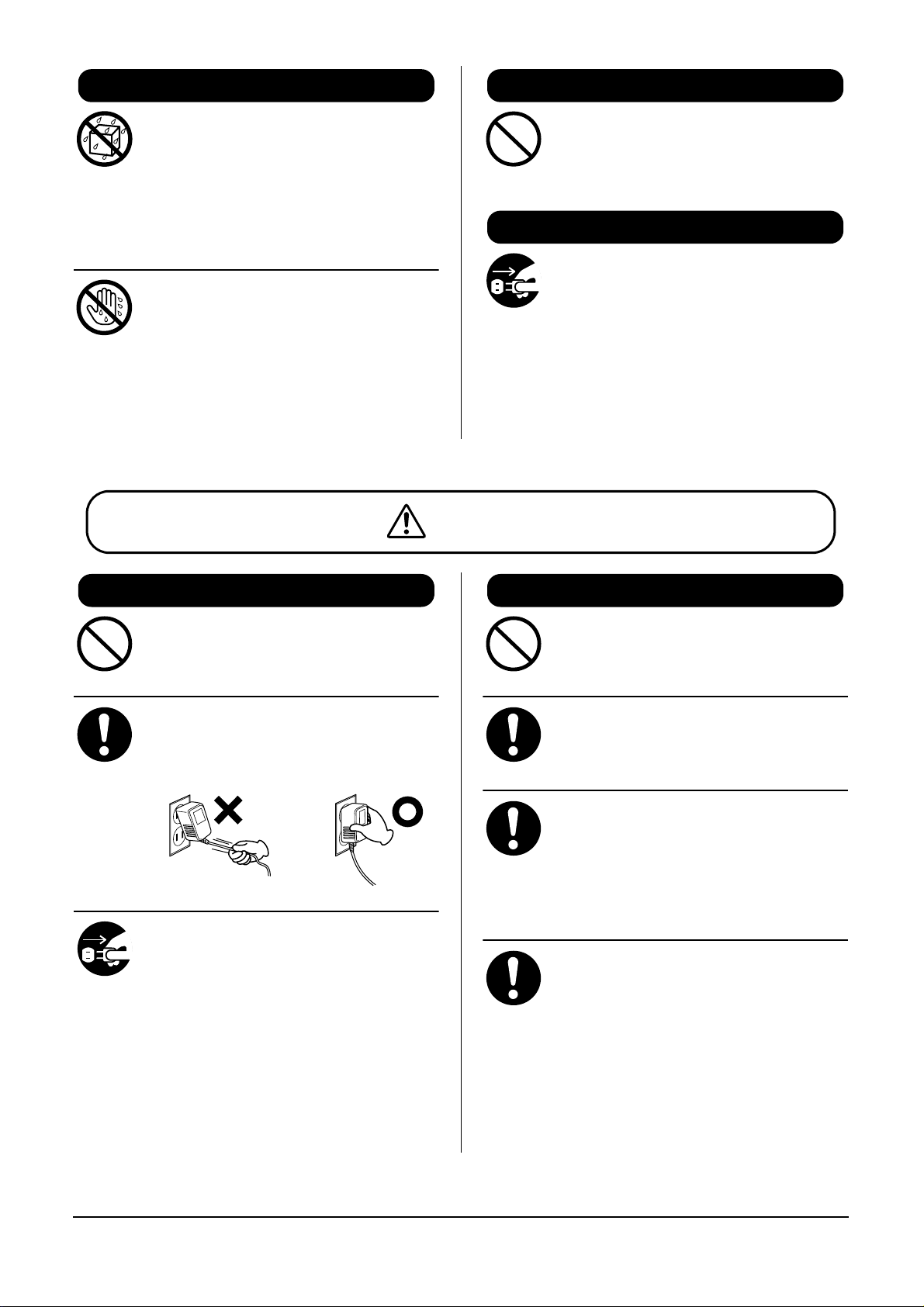
水に注意
火に注意
本体の上に花瓶や薬品など液体の入ったものを置かな
い。また、浴室や雨天時の屋外など湿気の多いところ
で使用しない。
禁止
内部に水などの液体が入ると、感電や火災、または故
障の原因になります。入った場合は、すぐに電源スイッ
チを切り、電源プラグをコンセントから抜いた上で、
お買い上げの販売店または巻末のヤマハ修理ご相談セ
ンターに点検をご依頼ください。
ぬれた手で電源プラグを抜き差ししない。
感電のおそれがあります。
禁止
禁止
異常に気づいたら
必ず実行
注意
本体の上にろうそくなど火気のあるものを置かない。
ろうそくなどが倒れたりして、火災の原因になります。
下記のような異常が発生した場合、すぐに電源スイッ
チを切り、電源プラグをコンセントから抜く。
・電源コード/プラグがいたんだ場合
・製品から異常なにおいや煙が出た場合
・製品の内部に異物が入った場合
・使用中に音が出なくなった場合
そのまま使用を続けると、感電や火災、または故障の
おそれがあります。至急、お買い上げの販売店または
巻末のヤマハ修理ご相談センターに点検をご依頼くだ
さい。
電源 / 電源アダプター
たこ足配線をしない。
音質が劣化したり、コンセント部が異常発熱して火災
の原因になることがあります。
禁止
電源プラグを抜くときは、電源コードを持たずに、必
ず電源プラグを持って引き抜く。
電源コードが破損して、感電や火災の原因になること
必ず実行
必ず実行
があります。
長期間使用しないときや落雷のおそれがあるときは、
必ずコンセントから電源プラグを抜く。
感電や火災、故障の原因になることがあります。
設置
禁止
必ず実行
必ず実行
必ず実行
不安定な場所に置かない。
本体が転倒して故障したり、お客様や他の方々がけが
をしたりする原因になります。
本体を移動するときは、必ず電源コードなどの接続
ケーブルをすべて外した上で行なう。
コードをいためたり、お客様や他の方々が転倒したり
するおそれがあります。
この機器を電源コンセントの近くに設置する。
電源プラグに容易に手の届く位置に設置し、異常を感
じた場合にはすぐに電源スイッチを切り、電源プラグ
をコンセントから抜いてください。また、電源スイッ
チを切った状態でも微電流が流れています。この製品
を長時間使用しないときは、必ず電源プラグをコンセ
ントから抜いてください。
指定のラックを使用する。また、付属のネジがある場
合は必ずそれを使用する。
本体が転倒し破損したり、内部の部品を傷つけたりす
る原因になります。
(7)-1
2/3
DDDDTTTTXXXX555500000000取取取取扱扱扱扱説説説説明明明明書書
書書
3
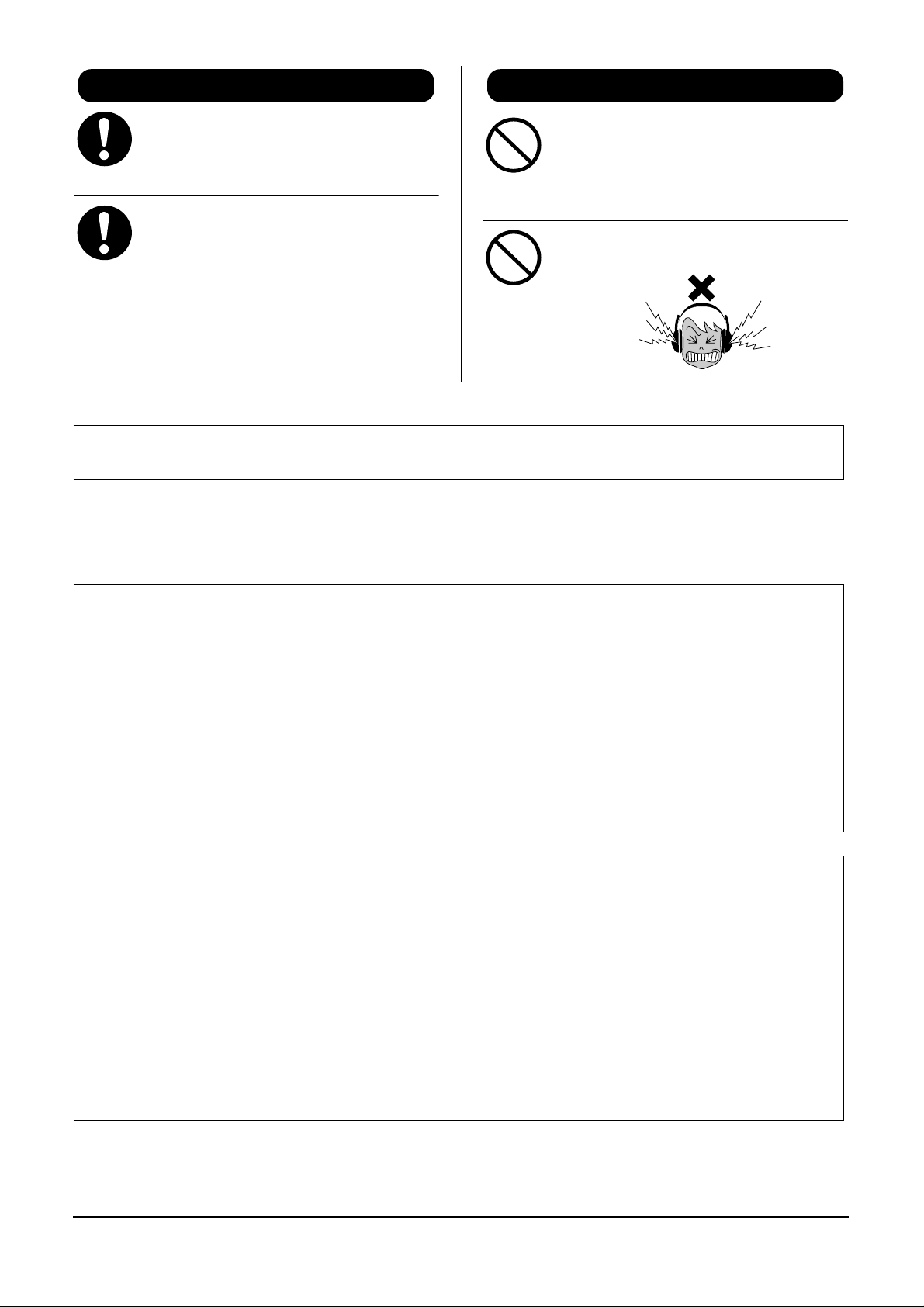
接続
取り扱い
すべての機器の電源を切った上で、ほかの機器と接続
する。また、電源を入れたり切ったりする前に、機器
のボリュームを最小にする。
必ず実行
必ず実行
使用後は、必ず電源スイッチを切りましょう。
電源スイッチを切った状態(電源スイッチが「STANDBY」の状態)でも微電流が流れています。スタンバイ時の消費電力は、最小限の値
で設計されています。この製品を長時間使用しないときは必ず電源プラグをコンセントから抜いてください。
感電、聴力障害または機器の損傷の原因になります。
演奏を始める前に機器のボリュームを最小にし、演奏
しながら徐々にボリュームを上げて、適切な音量にす
る。
聴力障害または機器の損傷の原因になります。
●データが破損したり失われたりした場合の補償はいたしかねますので、ご了承ください。
●不適切な使用や改造により故障した場合の保証はいたしかねます。
本体の上にのったり重いものをのせたりしない。また、
ボタンやスイッチ、入出力端子などに無理な力を加え
ない。
禁止
本体が破損したり、お客様や他の方々がけがをしたり
する原因になります。
大きな音量で長時間ヘッドフォンを使用しない。
聴覚障害の原因になります。
禁止
注記(ご使用上の注意)
製品の故障や損傷、データの損失を防ぐため、以下の内容をお守りください。
■
製品の取り扱い / お手入れに関する注意
・ テレビやラジオ、ステレオ、携帯電話など他の電気製品の近くで使用しないでください。楽器本体またはテレビやラジオなどに雑音が生じる原
因になります。
・ 直射日光のあたる場所(日中の車内など)やストーブの近くなど極端に温度が高くなるところ、逆に温度が極端に低いところ、また、ほこりや
振動の多いところで使用しないでください。本体のパネルが変形したり、内部の部品が故障したりする原因になります。
・ 本体上にビニール製品やプラスチック製品、ゴム製品などを置かないでください。本体のパネルや鍵盤が変色/ 変質する原因になります。
■
データの保存に関する注意
・ フラッシュ ROM への書き込み中 ( 画面に「now storing...」と表示されます) に、絶対に電源を切らないでください。ユーザーメモリー上の
データが失われたりシステムデータが壊れたりして、次に電源を入れたときに正常に起動しなくなるおそれがあります。
お知らせ
データの著作権に関するお願い
■
・ ヤマハ(株)お よび第三者から販売もしくは提供されている音楽 /サウンドデータは、私的使用のための複製など著作権法上問題にならない場合
を除いて、権利者に無断で複製または転用することを禁じられています。ご使用時には、著作権の専門家にご相談されるなどのご配慮をお願い
します。
・ この製品は、ヤマハ(株 )が著作権を有する著作物やヤマハ(株) が第三者から使用許諾を受けている著作物を内蔵または同梱しています。その著
作物とは、すべてのコンピュータープログラムや、伴奏スタイルデータ、MIDI データ、WAVEデータ、音声記録データ、楽譜や楽譜データな
どのコンテンツを含みます。ヤマハ(株)の許諾を受けることなく、個人的な使用の範囲を超えて上記プログラムやコンテンツを使用することに
ついては、著作権法等に基づき、許されていません。
■
取扱説明書の記載内容に関するお知らせ
・ この取扱説明書に掲載されているイラストや画面は、すべて操作説明のためのものです。したがって、実際の仕様と異なる場合があります。
・ MIDI は社団法人音楽電子事業協会(AMEI) の登録商標です。
・ その他、本書に記載されている会社名および商品名等は、各社の登録商標または商標です。
(7)-1
3/3
4
DDDDTTTTXXXX555500000000取取取取扱扱扱扱説説説説明明明明書書
書書

はじめに
このたびは、ヤマハDTX500をお買い上げいただき、まことにありがとうございます。
DTX500は、高品位でバリエーション豊かなドラムボイスを備え、パッドコントローラー付
スネアパッドにも対応したコンパクトなドラムトリガーモジュールです。バラエティに富んだ
リズムを揃えたプリセットソングに加え、自分の演奏を録音することもできるソング機能、リ
ズム感を養うグルーブチェック機能、多機能メトロノームの搭載など、アンサンブル力を磨く
ためのトレーニング用機能も充実しています。
DTX500の優れた機能を十分にご活用いただくために、この取扱説明書をよくお読みくださ
いますようご案内申しあげます。
また、ご一読いただいたあとも、不明な点が生じた場合に備えて、保証書とともに大切に保管
いただきますようお願いいたします。
付属品 ( お確かめください)
□ 電源アダプター (PA-3C)
□ モジュールホルダー
□ モジュールホルダー止めネジ:2本
□ 取扱説明書( 本書 )
□ 保証書
表記上の決まり
・[DRUM KIT]、[CLICK] など パネル上のボタンは、[ ]で囲んで表します。
・[SHIFT]+ [DRUM KIT] など [SHIFT]ボタンを押しながら[DRUM KIT]ボタンを押すことを意味します。
・[ <]/[ >]など [ <]ボタンまたは [ >]ボタンを使うことを意味します。
Completed!
・
■
パッドについて
この取扱説明書では、DTX500 に接続できるパッドの品番を掲載していますが、これらは本書制作時点での最新品番です。その後発売
された最新品番については、下記ページでご確認いただきますよう、お願いします。
http://www.yamaha.co.jp/product/drum/ed
など LCDディスプレイ(画面)に表示される文字は、 で囲んで表します。
5
DDDDTTTTXXXX555500000000取取取取扱扱扱扱説説説説明明明明書書
書書
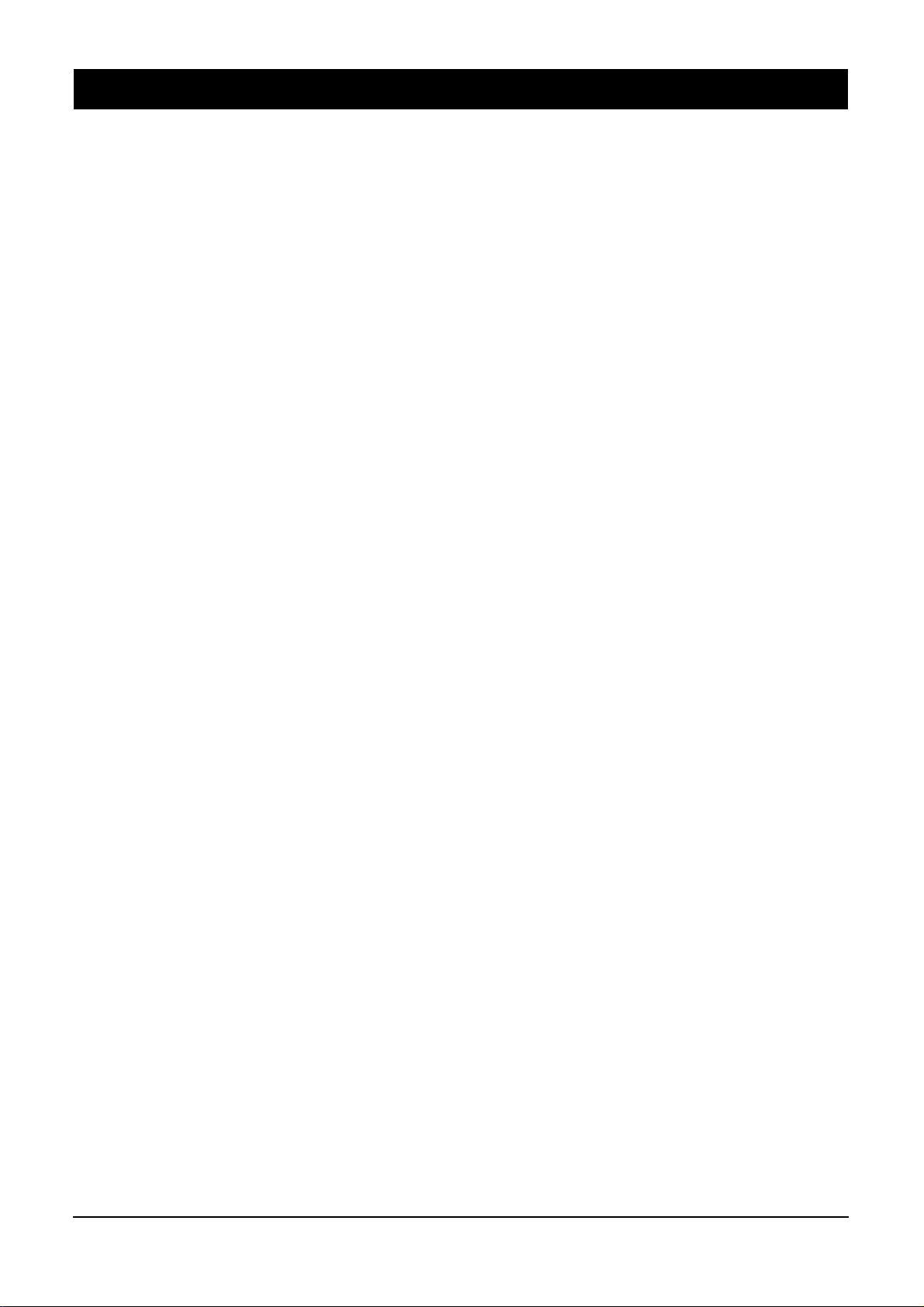
DTX500の特長
DTX500は、コンパクトなボディにドラムトリガー機能、リアルで高音質な32音ポリフォニック音源、高
機能メトロノーム、さまざまなジャンルのソングを内蔵したスーパーユニットです。
ライブパフォーマンスに、トレーニング用に、幅広くお使いいただけます。
* トリガーとは、電子ドラムやアコースティックドラムのパッドを叩いた強さを、音源モジュールに電子的に伝えることを指します。
DTX500 はこのドラムトリガー信号をトリガー入力端子経由で受け、内蔵のドラムボイス( 打楽器音) を鳴らします。
■ドラムトリガー機能
・ 新開発のXPシリーズに対応しました。
・12個のトリガー入力に対応した端子群とハイハットコントローラー端子を装備。2ゾーンパッド、 3ゾーンパッド( 叩
く位置によって違うトリガー信号を送信するパッド)に対応した端子も装備、さらにスネア用端子はパッドコントロー
ラーにも対応しています。アコースティックのスネアドラムと同様の感覚でスナッピーの調節やチューニングができ
るなど、アコースティックドラムに遜色ない操作性と演奏性を実現しました。
・ ヤマハドラムトリガー DT20 などを使えば、アコースティックドラムに接続することもできます。
・ プレーヤーの演奏スタイルやセットアップに合わせて、パッドのトリガー入力タイプや感度などのセットアップデー
タをカスタマイズすることができます。
・ アコースティックキットはもちろん、ロック、ファンク、ジャズ、レゲエ、ラテンパーカッションなど、さまざまな
ジャンルに対応したドラムキット(個々の打楽器音のセット)を50種類プリセットで内蔵。また、豊富なドラムボイス
を使ってオリジナルのドラムキットをセットアップできるユーザーキット用メモリーも20セット分用意されていま
す。
■音源部
・32音ポリフォニックの高品位16 ビットAWM2 (PCM)音源が、リアルで高音質なサウンドを生み出します。
・ アコースティックドラムからパーカッション、効果音など、バリエーション豊かなドラムボイスを427 音色内蔵。
・ 内蔵エフェクトには、高品位なデジタルリバーブを採用。
■高機能メトロノーム
・ 音符の種類ごとに細かくクリックを設定できるメトロノームを搭載。クリック音ごとに音色やチューニングを自由に
設定できます。またタイマーでクリックの動作時間を決めたり、ブレイクを設定したりすることもできます。
・ パッドを叩くタイミングでソングやクリックのテンポを設定するタップ機能も装備。あなたの感覚でソングやク
リックのテンポを設定することができます。
■シーケンサー機能
・ さまざまなジャンルのソングを63曲内蔵。ドラムパートをミュートして曲に合わせてバンド気分でプレイしたり、
ベースのみを再生(ベースソロ機能)しての練習など、トレーニングの強い味方となる機能を備えています。
・ 自分の演奏データをリアルタイム録音することができます。自分の演奏データを再生させながら、演奏することもで
きます。
・ パネルからコントロールできるメインのソング1曲に加え、トリガー入力により独立してコントロールできるパッド
ソングを3曲同時に再生させることができます。
■グルーブチェック機能
・ パッドを叩くタイミングの正確さをチェックするグルーブチェック機能を搭載。正確なショットのみを発音するリズ
ムゲート機能や、ショットの正確さを自動評価しレベルを自動設定するチャレンジモードなど、ゲーム感覚でショッ
トのトレーニングができます。
■インターフェース
・ MIDI OUT端子を装備。外部音源を鳴らしたり、外部シーケンサーを同期させることができます。
・ AUX IN端子を装備、CDプレーヤーなどを接続して、 CDの音楽に合わせて演奏することができます。
・ ヘッドフォン端子を装備。外部に音を出さずに練習することができます。
6
DDDDTTTTXXXX555500000000取取取取扱扱扱扱説説説説明明明明書書
書書
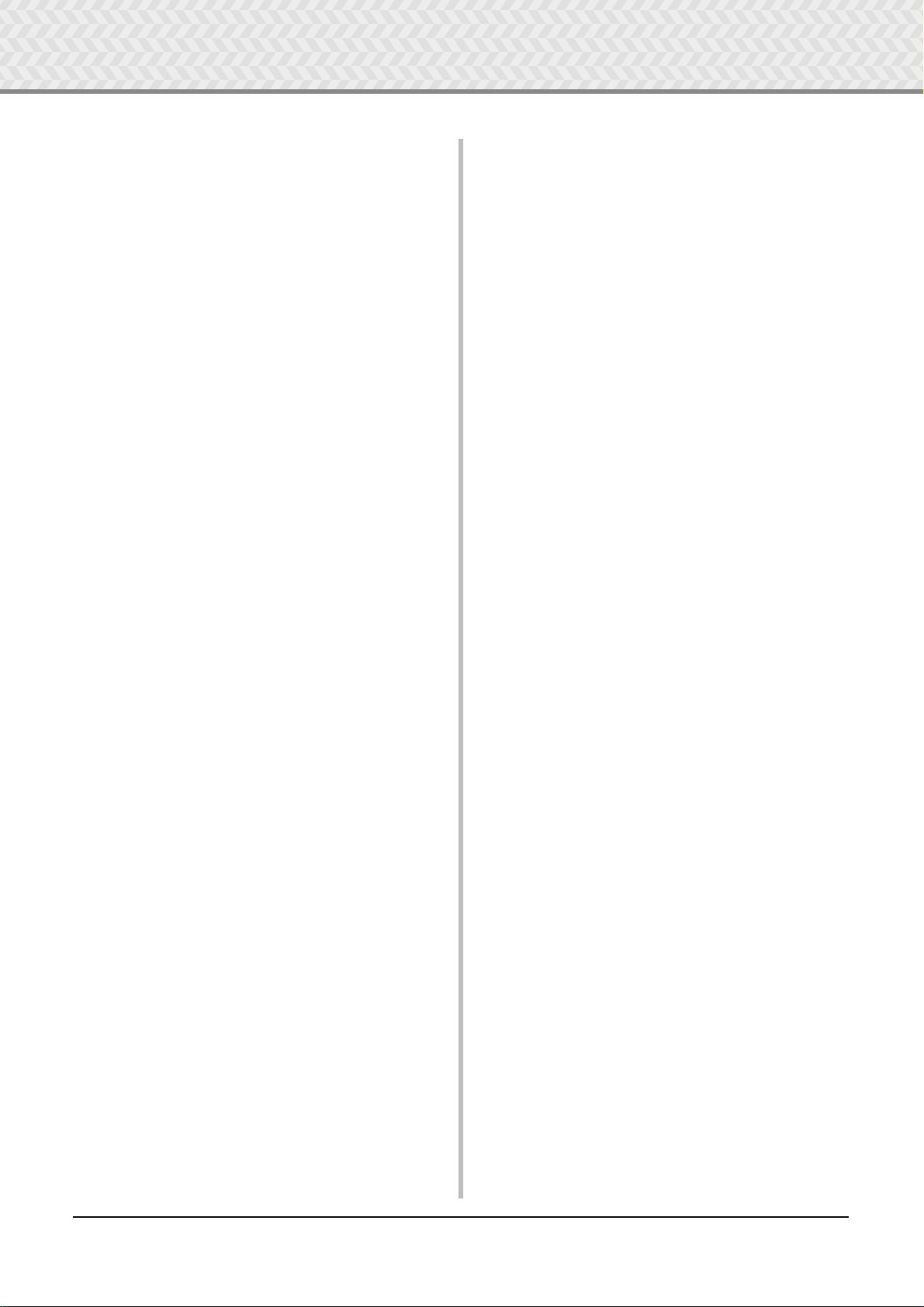
目次
はじめに ......................................................... 5
付属品 ( お確かめください) ........................................ 5
表記上の決まり ............................................................5
DTX500 の特長 ..........................................................6
各部の名称と機能............................................. 8
トップパネル ................................................................8
リアパネル.................................................................... 9
1 音を出す準備(接続).................................. 10
1 パッドの接続 ........................................................ 10
アコースティックドラムを接続するには ......10
2 電源の準備 ............................................................ 10
3 スピーカーやヘッドフォンの接続 .....................10
4 電源を入れる ........................................................ 11
5 トリガーセットアップの切り替え .....................12
2DTX500を叩いてみよう!...................... 13
ハイハットの調整 .....................................................14
パッドコントローラーの設定 ..................................15
3 クリックに合わせて演奏しよう! ............... 16
クリックアウトセレクト..........................................18
タップテンポ機能 .....................................................19
LEDディスプレイの表示設定 .................................19
4 ソングと一緒に演奏してみよう! ............... 20
パッドファンクションの設定 ..................................21
5 グルーブチェック機能を使ってみよう!...... 22
グルーブチェックのモード...................................... 22
6 演奏を録音してみよう! ............................ 24
録音のしくみ............................................................. 24
7 自分だけのドラムキットを作ろう! ............ 26
ファクトリーセット ................................................. 33
8 トリガーセットアップの設定...................... 34
トリガーセットアップの設定手順 ..........................34
各設定画面の説明 .....................................................35
エラーメッセージ一覧.................................... 38
困ったときは ................................................ 38
索引 ............................................................. 40
資料 ............................................................. 41
LCDディスプレイ( 画面) 一覧 ................................ 41
MIDIインプリメンテーションチャート................. 44
ドラムボイスリスト ................................................. 45
プリセットドラムキットリスト.............................. 46
プリセットソングリスト.......................................... 46
仕様 ............................................................................ 47
MIDIデータフォーマット ........................................ 47
DDDDTTTTXXXX555500000000取取取取扱扱扱扱説説説説明明明明書書
書書
7

各部の名称と機能
トップパネル
i
o
8.8.8.
~~~~~YAMAHA ~~~~
~~~ DTX drums~~
!0
q
w
er
q
ドラムキットボタン(DRUM KIT)
・ ドラムキットの選択画面に入ります。(13ページ)
・ [SHIFT]を押しながら[DRUM KIT]を押すと、トリガーセット
アップの選択画面に入ります。(12ページ)
・ 現在発音中の音を強制的に止めます。
w
クリックボタン(CLICK)
・ クリック(メトロノーム)の設定画面に入ります。(16ページ)
・ [SHIFT]を押しながら[CLICK] を押すと、グルーブチェックの
設定画面に入ります。(22ページ)
e
ソングボタン(SONG >/■)
・ ソングの選択画面に入ります。(20ページ)
・ [SHIFT]を押しながら[SONG >/■]を押すと、ソング録音の
スタンバイ状態になります。
・ ソング再生または録音のスタート/ストップを行ないます。
r
シフトボタン(SHIFT)
このボタンを押しながら各ボタンを押すことにより、各ボタンの
上側に印刷された機能を使えます。
t
セレクトボタン( <、 >)
・ このボタンを押して設定する項目を選択(点滅表示) します。表
示ページの前後にも項目がある場合は、ページを移動して表示
します。ボタンを押し続けると、点滅位置が連続して移動しま
す。
・ このボタン2つを同時に押すことで、ページ単位で移動できま
す。[ <]を押しながら[ >]を押すと前のページに戻り、[ >]を
押しながら[ <] を押すと後ろのページに移動します。
・ [SHIFT]を押しながら[ <]/[ >]を押すことにより、設定の対象
となるパッドを指定できます。
t
!1
y
クリックON/OFFボタン( ON/OFF)
・ クリック(メトロノーム)のスタート /ストップを行ないます。
(
16ページ
・ [SHIFT]を押しながら [ ON/OFF]を押すと、タップテンポ
の設定画面に入ります。(19ページ)
u
セーブ/エンターボタン(SAVE/ENTER)
・ データの保存(セーブ)や操作の実行 (エンター ) を行ないます。
・ [SHIFT]を押しながら [SAVE/ENTER]を押すと、DTX500
全体の設定を行なうユーティリティ画面に入ります。
i
クリックランプ
クリック(メトロノーム)やソングの小節先頭のタイミングで赤の
ランプが点灯し、それ以外のタイミングで緑のランプが点灯しま
す。
o
LEDディスプレイ
設定に応じて、テンポ、モードに応じた番号、クリックタイマー
を表示します。(19ページ)
!0
LCDディスプレイ (画面)
DTX500を操作していく上で必要な情報やデータが表示されま
す。
!1
ジョグダイアル
画面上で点滅している項目(設定対象)のデータを変更します。右
方向(時計方向)に回すと数値増加、左方向で減少します。また、
レイヤー (A/B)の切り替えやドラムミュートも、このジョグダイ
アルを回して切り替えます。
[SHIFT]を押しながら回すと、現在のテンポの値を変更できま
す。
y
)
u
8
DDDDTTTTXXXX555500000000取取取取扱扱扱扱説説説説明明明明書書
書書
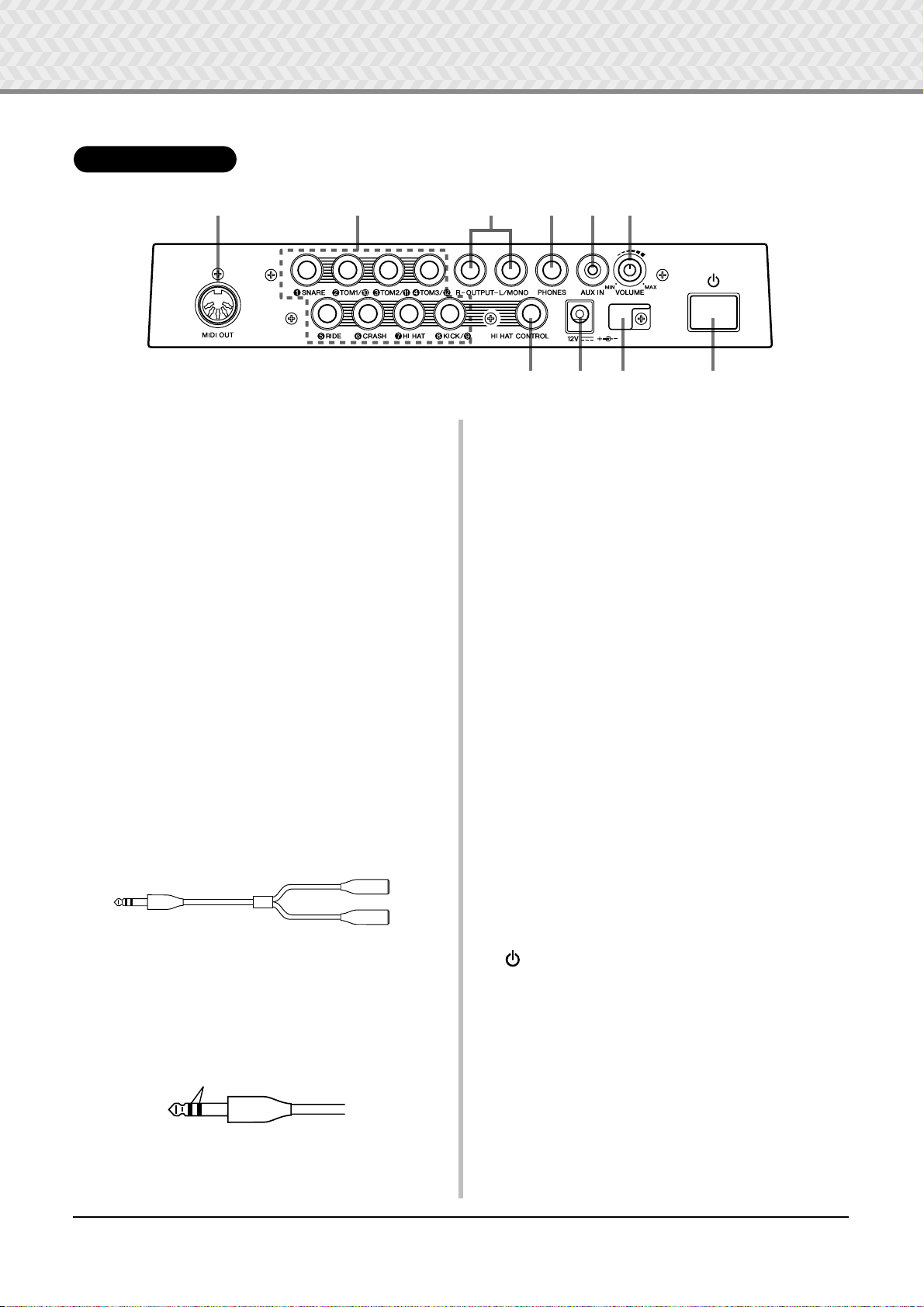
リアパネル
各部の名称と機能
!2 !3 !6 !7 !8!5
!4 !9 @0 @1
!2
MIDI OUT端子
DTX500のデータを外部のMIDI機器に送信するための端子で
す。DTX500の演奏を外部の音源で鳴らしたり、DTX500のソ
ングやクリックに同期させて外部のシーケンサーを再生させたり
することができます。(11ページ)
!3
トリガー入力端子( 1SNARE〜 8KICK/ 9)
パッドやドラムトリガー (ヤマハDT20など) からのケーブルを接
続するための端子で、トリガー信号を受信します。
スネア、タムなど、パネルに書かれたパッドを接続します。(10
ページ)
SNARE........................ 3ゾーンパッド、パッドコントローラーに対応。
1
TOM1/ 0、 3TOM2/ !、 4TOM3/ @、 8KICK/
2
.............................. モノラル×2 インプット仕様。Y字ケーブル (ス
5
RIDE、 6CRASH ..... 3ゾーンパッドに対応。
7
HI HAT........................ ステレオ(スイッチ付)パッドに対応。
●Y字ケーブル
ステレオフォーンプラグ
!4
ハイハットコントロール端子(HI HAT CONTROL)
ハイハットコントローラーを接続する端子です。
* 接続には、ステレオフォーンプラグ付ケーブル(下図 )が必要
です。
テレオプラグ→モノラルジャック×2:下図参
照)を使用することで、 9、 0、 !、 @のトリ
ガー入力(モノラルパッド )が使用できます。ま
たキックパッドKP125W/125/65をステレ
オケーブルで接続した場合も、KP125W/
125/65の外部入力端子を 9、 0、 !、 @番
の入力として使用できます。
ラインが 2本
9
モノラルフォーン
ジャック
モノラルフォーン
ジャック
!5
出力端子(OUTPUT L/MONO、R)
外部アンプやミキサーなどへ接続する端子です。モノラルで出力
する場合はL/MONO端子を使用し、ステレオで出力する場合は
L/R両方の端子に接続します。
!6
ヘッドフォン端子(PHONES)
ヘッドフォンを使用するときに接続する端子です。(10ページ)
!7
AUX IN端子
外部のオーディオ機器などの出力をこの端子(ステレオミニ
ジャック)に接続します。(11ページ)
CDプレーヤーなどの出力を接続して、CDの音楽に合わせて演奏
することができます。
* 本体との音量バランスは、CDプレーヤーなどの出力機器側の
ボリュームで調整してください。
!8
マスターボリューム(VOLUME)
DTX500全体の音量(OUTPUT端子および PHONES端子の出力)
を調節します。時計方向に回すと音量が大きくなり、反対方向で
小さくなります。
!9
DC IN端子(12V)
付属の電源アダプターを接続します。電源アダプターが抜け落ち
ないように、コードをコードフック @0に巻き付けておいてくださ
い。
@0
コードフック
誤ってコードが抜け落ちないためにコードを巻き付けておく場所
です。(10ページ)
@1
スタンバイ/オンスイッチ
本機の電源スイッチです。スイッチを押して電源を入れます。
スイッチがオン( >)の場合電源が入っています。スタンバイ( ?)
の場合電源が切れています。
(10ページ)
DDDDTTTTXXXX555500000000取取取取扱扱扱扱説説説説明明明明書書
書書
9

1 音を出す準備(接続)
ヘッドフォン
DTXシリーズ用モニターシステム
MS100DRJ、MS50DRJなど
OUTPUT L/MONO、R端子
PHONES 端子
この章では、DTX500を使う前に必要となる基本設定について説明します。以下の手順に従って音を出す準
備をしてください。1 パッドの接続→ 2 電源の準備(10ページ)→3 スピーカーやヘッドフォンの接続 (10
ページ)→4 電源を入れる(11ページ)→ 5 トリガーセットアップの切り替え(12ページ)
!! 必ず実行してください !!
使用するパッドセットに応じて、DTX500本体のトリガーセットアップを切り替える必要があります。設定が適正
でない場合、正常に発音しない、パッド間の音量バランスが悪いなどの問題が発生することがあります。
設定の手順は『トリガーセットアップの切り替え』(12ページ )をご覧ください。
1 パッドの接続
下の図を参考に、各パッドからの出力ケーブルをDTX500リア
パネルの各トリガー入力端子へ接続します。
詳しくは、パッドセットに付属の組立説明書をご覧ください。
注意
・ コードフックに巻き付ける際、電源アダプターのコードを
極端に折り曲げないでください。コードの断線や発火の原
因となります。
注意
・ DTX500の入出力端子にケーブルを接続する際は、感電と
機器の損傷を防ぐため、必ずDTX500および各機器の電源
を切った状態で行なってください。
アコースティックドラムを接続するには
別売のヤマハドラムトリガー DT20などをアコースティックドラ
ムに装着し、ドラムトリガーからの出力ケーブルをDTX500の
各トリガー入力端子へ接続することで、アコースティックドラム
をDTX500の入力パッドとして使うことができます。
2 電源の準備
DTX500は、専用電源アダプターで動作します。
2-1. 本体の スタンバイ/オンスイッチがスタンバイ( ?)に
なっていることを確認します。
2-3. 電源アダプターのもう一端のプラグを家庭用(AC100V) コ
ンセントに差し込みます。
警告
・ 電源アダプターは必ず指定のものをご使用ください。異
なった電源アダプターを使用すると故障、発熱、火災など
の原因になります。
・ 誤ってエアコン用などの200Vのコンセントに接続しない
ようにご注意ください。
注意
・ 長期間使用しないときや落雷のおそれがあるときは、必ず
コンセントから電源プラグを抜いてください。
3 スピーカーやヘッドフォンの接続
DTX500にはスピーカーが内蔵されていません。音を出すため
には、外部アンプ+スピーカー、ヘッドフォンなどを接続してく
ださい。
2-2. 付属の電源アダプターの DCプラグを、リアパネルのDC
IN端子に差し込みます。
電源アダプターのコードが抜け落ちないようにコードフッ
クに巻き付けて固定します。
10
DDDDTTTTXXXX555500000000取取取取扱扱扱扱説説説説明明明明書書
書書

1 音を出す準備 (接続 )
3
外部オーディオ機器
( ミキサー→アンプ )
1
DTX500(MIDI送信側)
2
MIDI受信側の機器
注記
・ 接続には、それぞれの機器の端子形状に適合したプラグを
持つケーブルをお使いください。
● OUTPUT L/MONO、R端子
(標準モノラルフォーンジャック)
外部アンプ+スピーカーを接続して音量
を大きくして鳴らしたり、録音機器を接
続して演奏を録音したりすることができ
ます。
* モノラル入力の機器を接続する場合は、DTX500のOUTPUT
L/MONO側端子と接続してください。
● PHONES 端子( 標準ステレオフォーンジャック)
ヘッドフォンの音量はリアパネルの
VOLUMEつまみで調節します。
注意
・ ヘッドフォンをご使用の場合は、大きな音量で長時間使用
しないでください。聴覚障害の原因になります。
4 電源を入れる
4-1. 接続が完了したら、本体リアパネルのVOLUME を左いっ
ぱい( 音量最小)に絞り、外部機器の音量が 0になっている
ことを確認します。
4-2. 本体の スタンバイ/ オンスイッチを押してオン( >)にし
てから、次にアンプの電源を入れます。
4-3. 電源を切るときは、もう一度 スタンバイ/ オンスイッチ
を押してスタンバイ ( ?)にします。
注意
・ スタンバイ/ オンスイッチを切った状態でも微電流が流れ
ています。DTX500を長時間使用しないときは必ずコンセ
ントから電源プラグを抜いてください。
● ミキサーやMIDI機器などを接続している場合
すべての機器のボリュームが0になっていることを確認して、
MIDI送信側の機器→ 2MIDI受信側の機器→ 3外部オーディオ
1
機器(ミキサー→アンプ)の順で電源を入れてください。
また、電源を切る場合は外部オーディオ機器のボリュームを下
げ、逆の手順で切ってください。
● AUX IN端子(ステレオミニフォーンジャック)
AUX IN端子に接続したMP3プレーヤー
やCDプレーヤーの出力を、DTX500 の
サウンドにミックスしてOUTPUT端子や
PHONES端子に出力することができま
す。好きな曲と一緒に演奏するときに便
利です。
* DTX500本体との音量バランスは、MP3プレーヤーなどの出力
側ボリュームで調整します。
● MIDI OUT端子
MIDIの機能を使って、DTX500の演奏を外部の音源で鳴らした
り、DTX500のソングやクリックに同期させて外部のシーケン
サーを再生させたりすることができます。
MIDI(ミディ )とは
MIDI(ミディ )とは、Musical Instruments
Digital Interfaceの略称で、楽器やコン
ピューターを接続して演奏情報や音色情報な
どをやりとりするために作られた、世界統一
の規格です。この規格に準拠した楽器やコン
ピューターであれば、メーカーや楽器の種類
が違ってもデータをやりとりすることができ
ます。
* MIDIケーブルはMIDI規格のものをお使いください。また、
MIDIケーブルは15mが限度とされています。これ以上長い
ケーブルの使用は、誤動作などトラブルの原因となります。
8.8.8.
~~~~~YAMAHA ~~~~
~~~ DTX drums~~
11
DDDDTTTTXXXX555500000000取取取取扱扱扱扱説説説説明明明明書書
書書
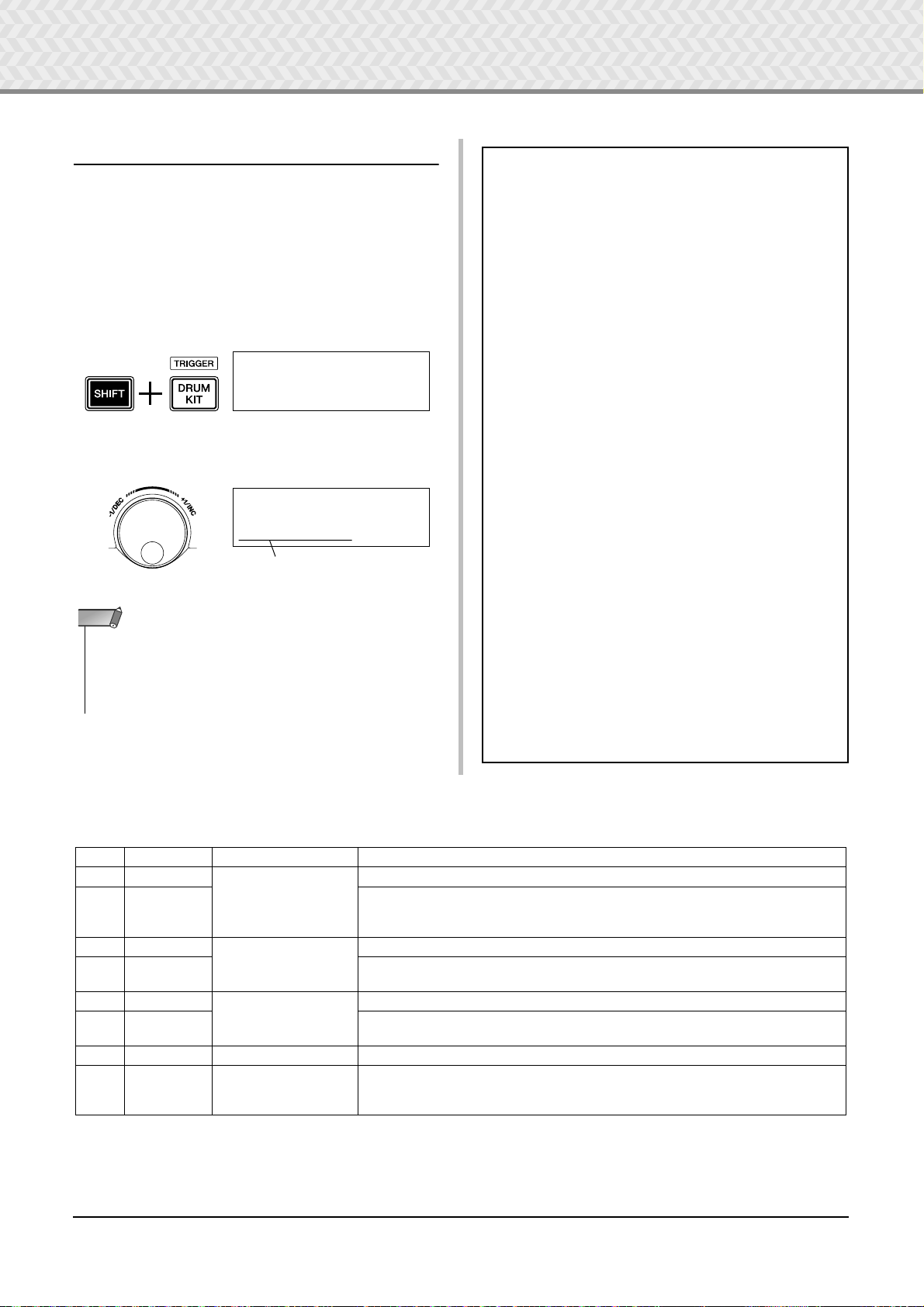
1 音を出す準備 (接続)
5 トリガーセットアップの切り替え
使用するパッドのトリガー出力レベルや機能に合わせて、各端子
ごとに適正な設定にする必要があります。接続しているパッド
セットに合ったトリガーセットアップに切り替えてください。
切り替えの手順は以下のとおりです。
● 設定手順
5-1. [SHIFT] +[DRUM KIT]を押して、トリガーセットアップ
画面の1ページめを表示させます。
TRG1~~~еееееееее
1~:XP~Med~~~~~~‚
5-2. ジョグダイアルを回して、使用するパッドセットに合った
トリガーセットアップを選択します。
TRG1~~~еееееееее
5~:STD~Med~~~~~‚
トリガーセットアップ
NOTE
・ お手持ちのセ ット以外のパッドを接続し たり、クロストークを解消
したいときなど、個々のパッドごとに詳細な設定をしたい場合は、上
記の設定後『トリガーセットアップの設定』(34 ページ)の手順をご
覧ください。ま た、設定した内容はユーザー トリガーセットアップ
として保存することができます。
● パッドの接続に関するヒント
・ 接続しているパッドセットに合ったトリガーセットアップ
を選択している場合は、DTX500側で最適な内部設定がさ
れていますが、特性の異なるパッドやドラムトリガー (ヤマ
ハDT20など)を接続した場合は、感度などの設定を行なう
必要があります。感度の設定はトリガーセット
ページめ「TRG3 Gain (ゲイン)」(36ページ)
す。
・ 1SNARE端子には、XP100SD、TP100などのパッド
コントローラー付きパッドを接続できます。
・ 5RIDE、 6CRASH 端子には、TP65S、PCY155/
150S、PCY135/130SCなどの3ゾーンパッドを接続で
きます。
・ 7HI HAT端子はステレオ入力に対応しています。
TP65S、PCY65S、PCY130Sなどのスイッチ付きパッ
ドも接続できます。
・ 2TOM1/ 0、 3TOM2/ !、 4TOM3/ @端子は、ステレ
オジャックのLとRを使って2つのトリガー入力に対応して
います。Y字ケーブル(ステレオプラグ→モノラルジャック
×2)を使用すれば、2つのトリガー信号を入力することが
可能です。
・ 8KICK/ 9端子は、ステレオジャックのLとRを使って2つ
のトリガー入力に対応しています。パラレルケーブル( ステ
レオプラグ→モノラルジャック×2)を使用すれば、2つの
トリガー信号を入力することが可能です。
また、キックパッドKP125W/125/65をステレオケーブ
ルで接続することにより、KP125W/125/65の外部入力
端子を9番の入力として使うことができます。
・ 8KICK/ 9端子に加えて 2TOM1/ 0、 3TOM2/ !、
TOM3/ @端子のいずれかにキックペダルを接続して、2
4
バスドラムのドラムセットを組むこともできます。
アップ画面3
で行ないま
・ トリガーセットアップ一覧
No. Name 特長
1XPMed
2XPDyna ダイナミックレンジが広く強弱の表現に適している設定。
3SPMed
4SPDyna ダイナミックレンジが広く強弱の表現に適している設定。振動が強すぎるとクロス
5 STD Med
6 STD Dyna ダイナミックレンジが広く強弱の表現に適している設定。振動が強すぎるとクロス
7 DT10/20
8
UserTrig
|
11
* 初期設定では、「1: XP Med」が選ばれています。
12
DDDDTTTTXXXX555500000000取取取取扱扱扱扱説説説説明明明明書書
XPシリーズを含む
パッドセット用
DTXPRESS IV
スペシャルセット用
DTXPRESS IV
スタンダードセット用
—
—
書書
基本的なバランスの設定
振動が強すぎるとクロストーク(他のパッドが鳴ってしまう)を起こす可能性があり
ます。
基本的なバランスの設定
トーク(他のパッドが鳴ってしまう)を起こす可能性があります。
基本的なバランスの設定
トーク(他のパッドが鳴ってしまう)を起こす可能性があります。
DT10/20をドラムセットに装着して使用する場合の設定
トリガーセットアップを自由に変更できます。
(「トリガーセットアップの設定」(34ページ)参照)

2 DTX500を叩いてみよう!
KIT2~~~ƒsnare~~˙
”S01:OakCustom~‚
KIT2~~~ƒsnare~~˙
”S01:OakCustom~‚
KIT3~~~ƒsnare~~
”~~Volume=120~~‚
KIT3~~~™tom1~~~˙
”~~Volume=120~~‚
音量(0〜127)
パッド(入力端子 )
レイヤー ( ˙、 ¶)
接続を終わりDTX500を目の前にしてウズウズしているあなた!
それでは、パッドを叩いてDTX500のサウンドを聞いてみましょう。
DTX500を叩いてみよう
1
パッドを叩きながらリアパネルのVOLUMEつまみを少しず
つ回していき、全体の音量を好みの大きさに調節しましょう。
パッドを叩くと、そのパッドの入力レベルが画面上段右に棒
グラフ表示されます。棒グラフはそれぞれ以下の入力端子の
入力レベルを表します。
KIT1~~~∑еееееш¥е
棒グラフ表示
1~:Oak~Custom~~‚
棒グラフ(左から ) 表示される入力端子
1
2
3
4
5
6
7
8
9
1
SNARE
2
TOM1/
3
TOM2/
4
TOM3/
5
RIDE
6
CRASH
7
HI HAT
8
KICK
8
PAD
0
!
@
9
パッドごとに音量を変えてみよう
3
パッドごとの音量を調節してドラムキット全体の音量バラン
スを調整しましょう。
まず前記ドラムキットの選択画面で[ >]を1回押します。
以下のような画面表示になり、 ˙が点滅します。
もう1回[ >]を押すと、
が点滅します。
さらに2回[ >]を押すと、KIT3のページが表示されます。
このように、本機では[ <]/[ >]を押して設定する項目( 点滅
表示)を選びます。1ページ中に設定項目が1つしかない場合
は、[ <]/[ >] を押すと前/次ページに移動します。
* 画面下段右端の ‚マークは、次ページがあることを表
します。同様に下段左端の ”マークは、前ページがあ
ることを表します。
S01:OakCustom
の先頭の S
ドラムキットを変えてみよう
2
各パッドを叩いたときに鳴る打楽器音( ドラムボイス)をセッ
トにしたものを、ドラムキットと呼びます。ドラムキット1
〜50を切り替えて、ドラムセットのバリエーションを楽し
んでください。
*『プリセットドラムキットリスト』(46ページ )
ジョグダイアルを回してドラムキットを選びます。
いろいろなドラムキットを試してみて、気に入ったドラム
キットを選んでください。
* ドラムキットの中には、パッドを叩くと自動的に曲が始ま
るもの(パッドソング)や、ドラムループ音色が設定されて
いるものがあります。
KIT1~~~еееееееее
1~:Oak~Custom~~‚
ドラムキット番号 ドラムキット名
上記KIT3の画面を表示させた状態で、音量を調整したいパッ
ドを叩きます。選択されたパッド(入力端子)が画面上段に表
示されます。
ジョグダイアルを回して、そのパッドの音量(値が点滅)を調
節します。
* 楽器音の中には、パッドを叩いたときに2 種類の楽器音が
同時に鳴るもの(2レイヤーボイスといいます )があります。
2レイヤーボイスの場合は、画面上段右端の ˙、 ¶表示を
切り替え([ <]/[ >]でマークを点滅させ、ジョグダイアルで
切り替え)てから、それぞれの音量を調節します。
13
DDDDTTTTXXXX555500000000取取取取扱扱扱扱説説説説明明明明書書
書書

2 DTX500 を叩いてみよう!
UTIL1~Hi-hat
HHofs=~~0~T=~~5‚
UTIL1~Hi-hat
HHofs=-12~T=~~5‚
UTIL1~Hi-hat
HHofs=-12~T=~20‚
注記
・ 音量の設定を変更すると、
表示されます。これはデータが変更されたことを示してい
ます。セーブ操作(32ページ)を実行するとこの表示は消え
ます。セーブ操作をせずに他のドラムキットに切り替える
などすると、現在の設定内容は元に戻ってしまいます。残
しておきたいデータはセーブしておきましょう。
表示のあとに *が
KIT3
KIT3*~~™tom1~~~˙
”~~Volume=110~~‚
音質を調整しよう
4
出力音の音質は、ユーティリティ画面の5ページめ「マス
ターイコライザー」の設定画面で行ないます。ユーティリ
ティ画面では、DTX500全体に関する設定を行ないます。
まず[SHIFT]+[SAVE/ENTER]を押して、ユーティリティ画
面を表示させます。
ユーティリティ画面の
1ページめ
UTIL1~Hi-hat
HHofs=~~0~T=~~5‚
ハイハットの調整
ハイハットペダル(フットコントローラー )をどのくらい踏み
込んだときにハイハットがクローズになるかを、調整するこ
とができます。また、フットスプラッシュの出しやすさを調
整することもできます。
* この設定は、HI HAT CONTROL端子に接続したフットコ
ントローラーに対してのみ有効です。HI HAT CONTROL
端子以外の端子に接続したフットコントローラーに対して
は無効です。
● 設定手順
1. [SHIFT]+[SAVE/ENTER]を押して、ユーティリティ画面の
1ページめを表示させます。
この画面でハイハットの調整を行ないます。
2. ハイハットのクローズポイントを調整する場合は
HHofs=
して調整します。
設定範囲は-32〜0〜+32です。値が小さいほど踏み込みが
浅いポイントでクローズします。
の数値部分を点滅させ、ジョグダイアルを回
[ >]を5回押してページを移動し、ユーティリティ画面の5
ページめを表示させます。
UTIL5~MasterEQ
”Lo=+~2~Hi=+~2~‚
このマスターイコライザー (2バンドシェルビングタイプ)の
設定画面で、音質を調整します。
が低域ゲイン(+0dB〜 +12dB)の設定、
Lo=
域ゲイン(+0dB〜 +12dB)の設定です。[ <]/[ >]で設定す
る項目を選び( 点滅表示)、ジョグダイアルを回して値を設定
します。
Hi=
が高
UTIL5~MasterEQ
”Lo=+~8~Hi=+~0~‚
さらに、パッドごとの楽器音、チューニング、リバーブのタイプ
やかかり具合など、細かな設定も可能です。(26ページ)
フットスプラッシュの出しやすさを調整する場合は T=
の数値部分を点滅させ、ジョグダイアルを回して調整しま
す。
設定範囲はoff、1〜1 27です。値が大きいほどフットスプ
ラッシュの検出時間が長くなり、フットスプラッシュが出
しやすくなります。offに設定した場合、フットスプラッ
シュは出ません。
* 値を大きくしすぎると、連続して踏んでいる場合に誤っ
てスプラッシュ音が出やすくなります。
14
DDDDTTTTXXXX555500000000取取取取扱扱扱扱説説説説明明明明書書
書書
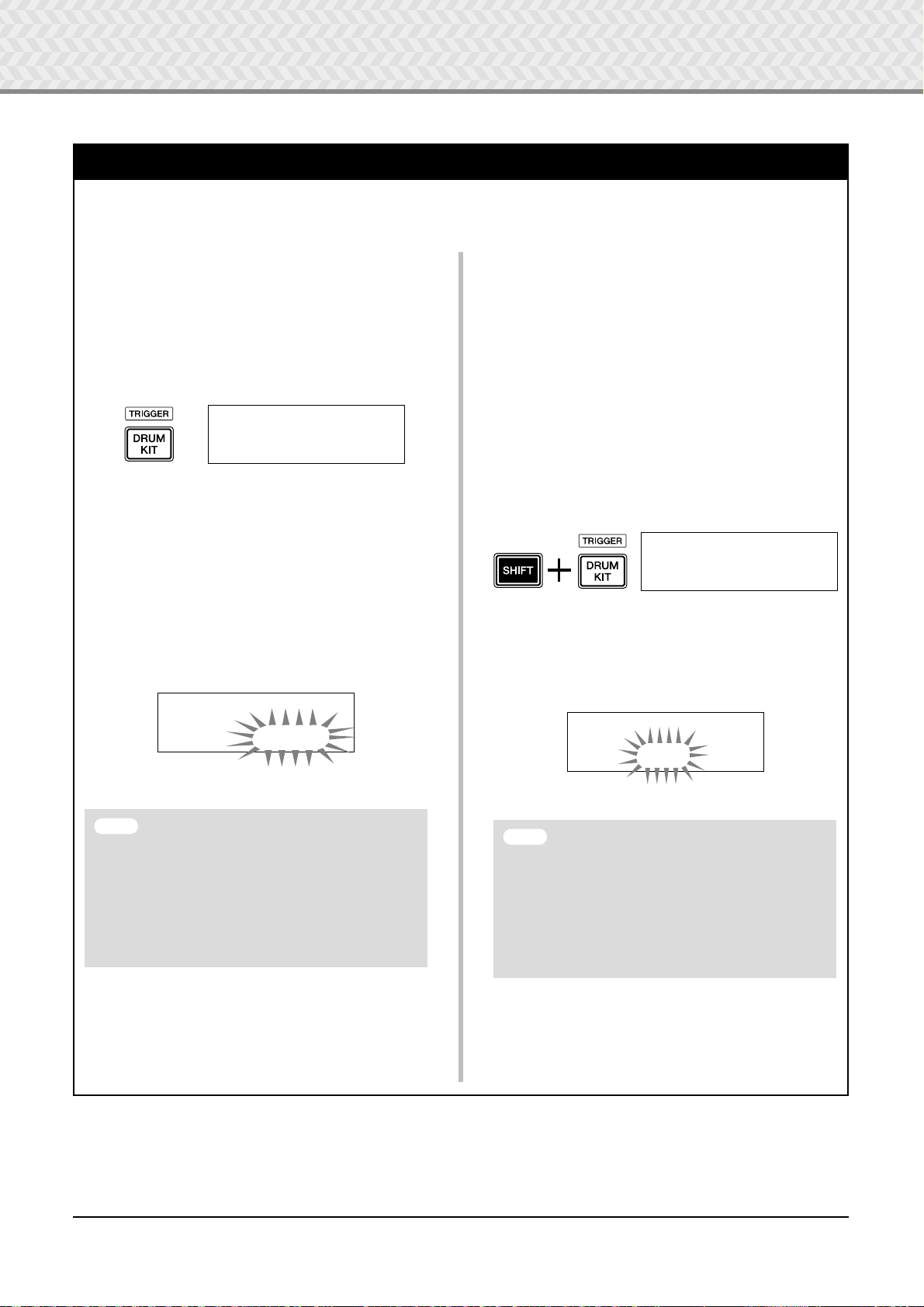
2 DTX500を叩いてみよう!
TRG1~~~еееееееее
1~:XP~Med~~~~~~‚
TRG2*~ƒsnare~~0%
”Type=SN-1~~~~~‚
・ 設定を変更すると、
TRG2
表示のあとに *が表示
されます。これはデータが変更されたことを示していま
す。セーブ操作(34ページ)を実行するとこの表示は消
えます。セーブ操作をせずに他のトリガーセットアップ
に切り替えたり電源を切るなどすると、現在の設定内容
は元に戻ってしまいます。接続したパッドを次回もお使
いになるならば、必ずセーブしておきましょう。
パッドコントローラーの設定
パッドコントローラー付きパッド(XP100SDなど)を接続した場合、パッドコントローラーを回すことでスナッピーの調節、チューニ
ング、テンポ変更のいずれかを行なうことができます。
● 設定手順
初期設定ではスネア用パッド(XP100SD)のパッドコントロー
ラーでスナッピーの調節を行なうことができます。スナッ
ピー調節以外の機能にするには、以下の手順で機能を変更し
ます。
1. [DRUM KIT]を押してドラムキット画面を表示させます。
KIT1~~~_________
1~:Oak~Custom~~‚
2. 次に[ >]を押し続けてドラムキット画面の22ページめを表
示させます。
3. ジョグダイアルを回して
ます。設定できる機能は以下のとおりです。
off
............機能なし
snares
tuning
tempo
.....スナッピーの張り具合の調整(オープンリム音
にも効果)
.... チューニングの調整(オープンリム音にも効果)
.......テンポの調整
PadCtl=
の設定を切り替え
KIT22*
”PadCtl=tuning~‚
● 設定手順(パッドコントローラー付きパッドに交換す
る場合)
ここではパッドコントローラー付きパッド(XP100SD)をスネ
アパッドとして使用する場合を例に説明します。
1. XP100SDとDTX500 のトリガー入力端子 1SNAREを接続
します。
* 1SNARE以外のトリガー入力端子は、パッドコント
ローラー付きパッドに対応していません。 1SNARE以
外のトリガー入力端子に接続しても、パッドコントロー
ラーは機能しません。
2. [SHIFT]+[DRUM KIT]を押してトリガーセットアップ画面を
表示させます。
3. 次に[ >]を1回押して下記の画面 (パッドタイプ)を表示させ
ます。
スネアパッドを叩いて上段に
ら、ジョグダイアルを回して
す。
ƒsnare
を表示させた
Type=SN-1
に設定しま
注記
・ 設定を変更すると、
示されます。これはデータが変更されたことを示してい
ます。セーブ操作(32ページ )を実行するとこの表示は
消えます。セーブ操作をせずに他のドラムキットに切り
替えたり電源を切るなどすると、現在の設定内容は元に
戻ってしまいます。残しておきたいデータはセーブして
おきましょう。
KIT22
表示のあとに *が表
注記
4. これでパッドコントローラー付きパッドを使う準備ができ
ました。
パッドコントローラーで何を調整するかは、左記『設定手
順』と同様の手順で設定します。
DDDDTTTTXXXX555500000000取取取取扱扱扱扱説説説説明明明明書書
書書
15
